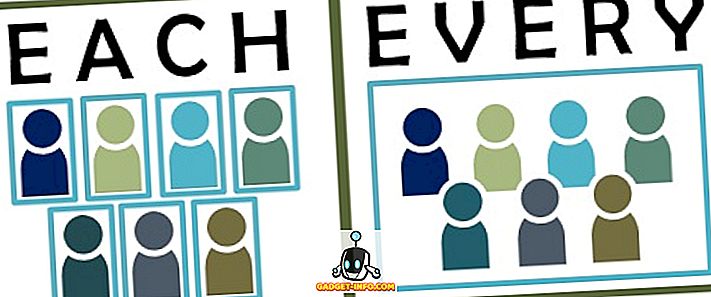Eu tenho usado o Windows 10 há algum tempo e uma coisa que fiz foi comprar alguns aplicativos úteis da Windows Store. Se você já comprou um aplicativo em um dispositivo da Apple, provavelmente está familiarizado com o fato de poder baixar esse mesmo aplicativo gratuitamente em outros dispositivos iOS. É legal porque não estou disposta a pagar pelo mesmo aplicativo no meu iPhone e iPad.
De maneira semelhante, não estou pagando pelo mesmo aplicativo em várias instâncias do Windows 10. Com a Windows Store e as compras de aplicativos, você pode comprar um aplicativo e instalá-lo em até 10 PCs com o Windows 10. Eu não sou um grande fã do limite de 10 PCs, mas é melhor do que nada, eu acho. E duvido que a maioria das pessoas tenha mais de 10 cópias do Windows 10.
No entanto, ao contrário da App Store da Apple, você só pode usar uma conta para instalar os aplicativos nos diferentes PCs. Portanto, se um membro da família comprar um aplicativo da Windows Store, você não poderá fazer o download gratuitamente. Com a Apple, você pode simplesmente copiar e enviar o aplicativo por e-mail para qualquer pessoa gratuitamente.
Instalar aplicativos comprados da Windows Store
Para instalar um aplicativo comprado em um PC com Windows diferente, você precisa abrir o aplicativo da Windows Store. Basta clicar em Iniciar e clicar no bloco da loja. Se não estiver lá, basta digitar na loja .

Clique no botão de três pontos na extrema direita e clique em Minha biblioteca .

Agora você verá uma lista de aplicativos que você comprou ou instalou anteriormente, divididos em categorias, como Aplicativos e Jogos.

Para instalar o aplicativo no PC atual, basta clicar no botão de download que aparece à direita do ícone / nome do aplicativo. É uma pequena seta para baixo com uma linha por baixo.
Depois que o aplicativo for instalado, ele será exibido na seção Adicionados recentemente no menu Iniciar. Você também receberá uma pequena notificação no Action Center com um botão de ativação para abrir o aplicativo.
É isso aí! Agora você pode instalar seus aplicativos comprados em até dez PCs gratuitamente. Nesse ponto, você precisa fazer algumas coisas estranhas, como criar outra conta da Microsoft e depois comprar o aplicativo novamente. Você pode então instalá-lo em outros 10 PCs usando a nova conta da Microsoft. Apreciar!